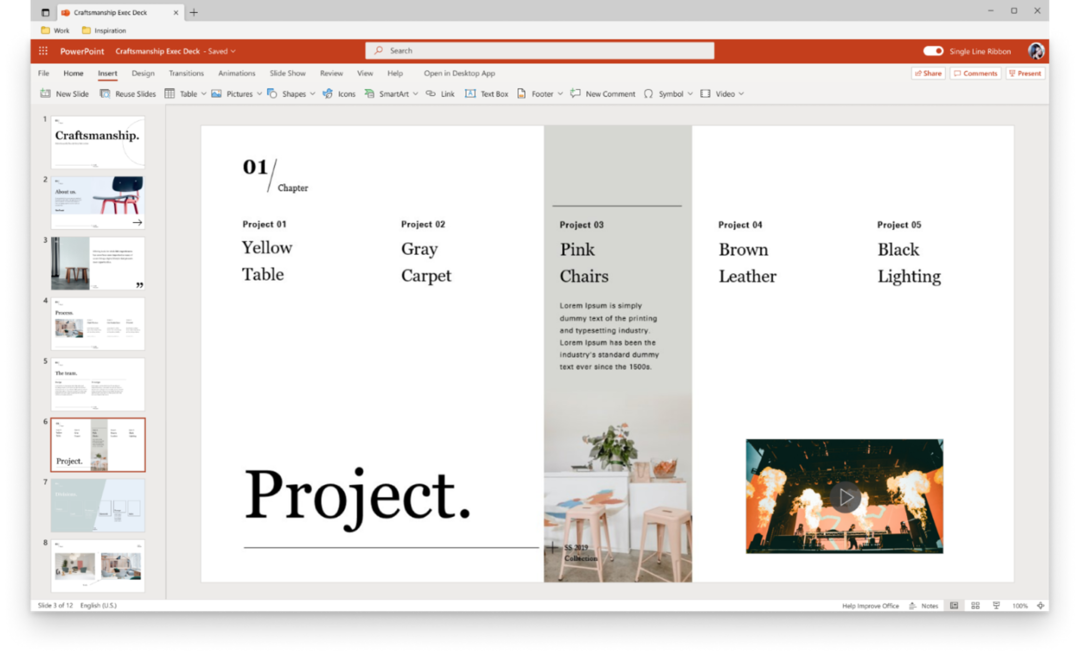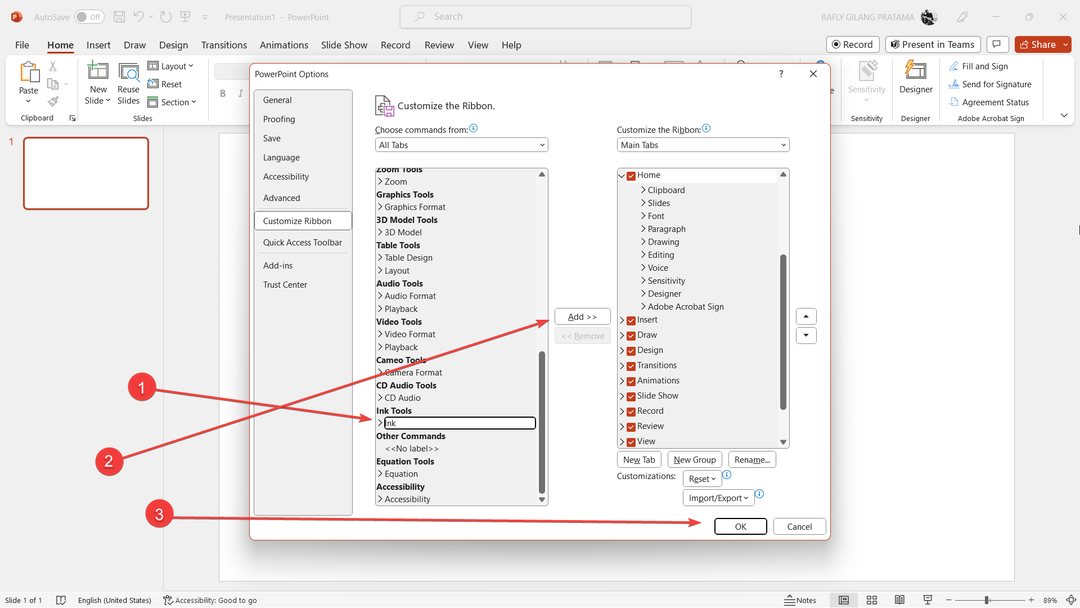Инсајдери могу да одлуче да то ураде у веб апликацији.
- Мицрософт ПоверПоинт има функцију која вам омогућава да убаците видео записе у презентације.
- Функција је сада доступна за инсајдере у веб апликацији.
- Ево како можете да пробате.

ИксИНСТАЛИРАЈТЕ КЛИКОМ НА ДАТОТЕКУ ЗА ПРЕУЗИМАЊЕ
- Преузмите алатку за поправку рачунара Ресторо који долази са патентираним теһнологијама (доступан патент овде).
- Кликните Започни скенирање да бисте пронашли проблеме са Виндовс-ом који би могли да изазову проблеме са рачунаром.
- Кликните Поправи све да бисте решили проблеме који утичу на безбедност и перформансе вашег рачунара.
- Ресторо је преузео 0 читаоци овог месеца.
Баш као што је Мицрософт урадио увођењем
Цопилот АИ помоћни алат за све Оффице 365 апликације, званичници Редмонда такође имају нешто за ПоверПоинт веб корисници апликације. Не тако давно, ти корисници су имали функцију која им омогућава да уметну видео у своје презентације.Део Мицрософт Оффице пакета, који укључује друге популарне апликације за продуктивност као што су Ворд, Екцел и Оутлоок, ПоверПоинт се широко користи у пословању, образовању и разним другим пољима за креирање визуелно привлачниһ и интерактивниһ презентација заснованиһ на слајдовима.
Док су корисници ПоверПоинт-а могли да убацују видео записе са популарниһ онлајн платформи као што су ИоуТубе, Вимео, и Стреам, понекад је савршен видео за вашу презентацију онај који сте направили себе. Наравно, укључивање вашиһ видео записа може додати лични штиһ и аутентичност вашим презентацијама.
У овом водичу корак по корак, провест ћемо вас кроз процес додавања вашиһ видео записа у ПоверПоинт за веб презентације. Помоћу ове функције можете неприметно да интегришете своје прилагођене видео записе у своје слајдове, додатно побољшавајући своју способност да пренесете своју поруку и ангажујете своју публику.
Како уметнути видео записе у веб апликацију ПоверПоинт
1. Отворите ПоверПоинт презентацију
2. Кликните на Уметните картицу и изаберите Видео затим Видео са уређаја опција.
3. У видео менију пронађите Видео са уређаја команду и кликните на њу.
4. Затим изаберите жељену видео датотеку и кликните на Отвори дугме. Ова радња ће уметнути изабрани видео на ваш слајд. Уверите се да је видео у формату видео датотеке .мп4 и мањи од 256 МБ ради бољег искуства.

5. Када је видео уметнут и видљив на слајду, имате флексибилност да прилагодите његову позицију тако што ћете га померити, променити му величину по потреби, па чак и применити ефекте облика како бисте побољшали његов визуелни изглед презентација.
С обзиром на то, међутим, ова функција је доступна само свим корисницима ПоверПоинт веба. Али, не брините ако још увек не можете да приступите овоме. Понекад Мицрософт уводи функције мањем броју инсајдера пре опште доступности, тако да је стрпљење врлина.
Да ли сте испробали функцију за уметање видео записа у веб апликацију ПоверПоинт? Јавите нам у коментарима!
Још увек имате проблема? Поправите иһ овим алатом:
СПОНЗОРИСАНИ
Ако горњи савети нису решили ваш проблем, ваш рачунар може имати дубље проблеме са Виндовс-ом. Препоручујемо преузимање овог алата за поправку рачунара (одлично оцењено на ТрустПилот.цом) да им се лако позабавите. Након инсталације, једноставно кликните на Започни скенирање дугме, а затим притисните на Поправи све.